绝对布局的“现代接任者”?——记 CSS Grid 布局的一个妙用
顶部导航栏问题
最近笔者在编写一个静态博客的项目时,设计了这样的一个顶部导航栏:
- 左边是博客名称的几个大字,例如“Example Blog”。
- 正中间是三个导航按钮,分别为“Home”(主页)、“Articles”(文章)和“About”(关于)。
- 右边是一个切换白天/黑暗模式的按钮。
下面是这个导航栏大概的 HTML 结构:
<div class="nav-container">
<h1>Example Blog</h1>
<nav>
<ul>
<li>Home</li>
<li>Articles</li>
<li>About</li>
</ul>
</nav>
<button>🌙</button>
</div>Flexbox 可以吗
起初,我很快就想到可以使用 CSS 中的 Flexbox 来实现这个导航栏的布局,我编写了类似下面这样的 CSS:
.nav-container {
display: flex;
justify-content: space-between;
}
/* 其他的样式省略 */然而,在我打开浏览器进行调试时,我得到了下面的结果:

仔细观察中间的导航按钮,可以发现它们并不位于容器的正中间,而是中间偏右的位置,导致整个页面看上去有些不协调,有强迫症的人看了估计会发疯。究其原因,其实是因为 justify-content: space-between 的作用仅仅让这三个元素之间的间距相等,且 h1 和 button 贴紧容器边缘;但是由于我们的 h1 和 button 宽度并不相同,所以根据简单的几何原理就能知道,此时 nav 并不位于容器的正中间了。
看来 Flexbox 不能很好的解决我们的问题,那么我们又应该怎么办呢?
解决思路:绝对布局
我们很容易想到绝对布局这个强大的布局工具,我们将导航栏的 CSS 改为下面这样:
.nav-container {
position: relative;
}
.nav-container > h1 {
position: absolute;
left: 0;
}
.nav-container > nav {
position: absolute;
left: 50%;
/* 如果不加下面这个,nav 仍然不会位于正中间 */
transform: translateX(-50%);
}
.nav-container > button {
display: block;
position: absolute;
right: 0;
}通过这样,我们的确能够得到想要的结果:
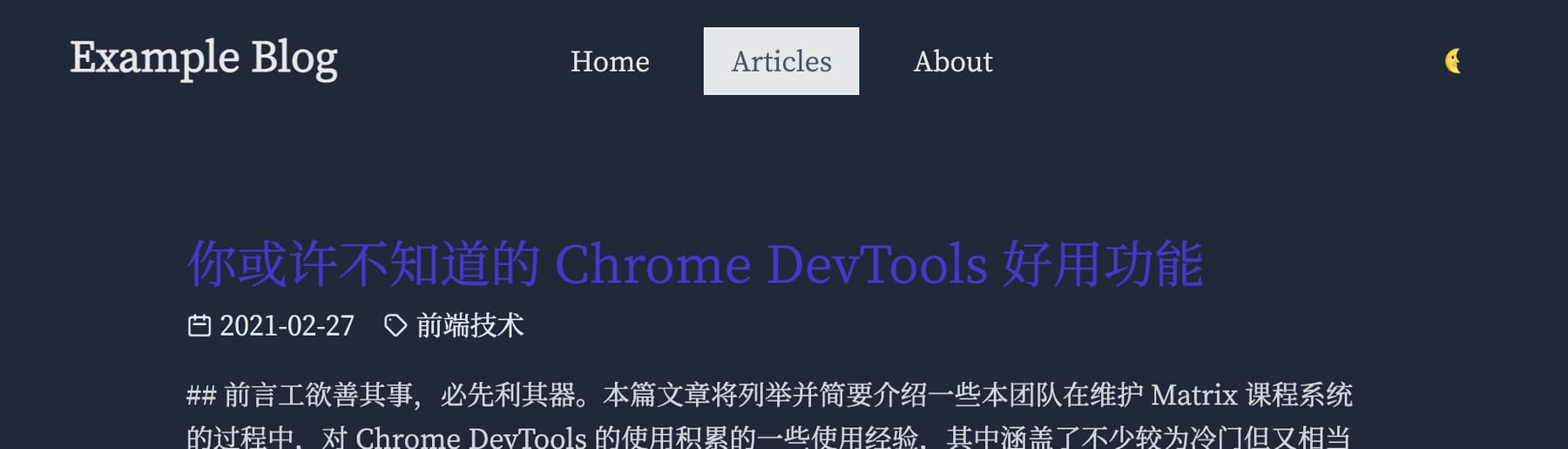
笔者不太喜欢这个思路,因为它使用了 transform 这样的样式,看上去有一些 tricky;同时由于 nav-container 内部的元素使用了绝对布局,浏览器会将它的高度计算为 0,导致将这个导航栏在应用到页面上时需要额外通过 margin-bottom 或者手动指定 height 等方式才能避免 nav-container 下方的元素和它本身发生重叠。但是这些方法都具有一定的局限性,如果我很难知道导航栏内的元素的高度应该是多少怎么办?
在笔者看来,更自然的解决思路应该能够自动适应 h1、nav 和 button 这几个元素的高度,那么有没有这样的思路呢?
解决思路:Grid 布局(网格布局)
事实上,我们可以使用这样的 CSS 来解决问题:
.nav-container {
display: grid;
grid-template-areas: 'stack';
}
.nav-container > * {
grid-area: stack;
}
.nav-container > h1 {
justify-self: start;
}
.nav-container > nav {
justify-self: center;
}
.nav-container > button {
justify-self: end;
}通过这样的 CSS,我们和绝对布局一样实现了效果,但此方案的 nav-container 的高度是正常地根据子元素计算的;我们运用的属性也都是很正常、直观的布局属性。下面我们来简单地解释一下这种解决思路:
首先,我们先来看一个网格布局的例子:
.some-grid-container {
display: grid;
grid-template-rows: 1fr 1fr;
grid-template-columns: 1fr 1fr 1fr;
}<div class="some-grid-container">
<span>A</span>
<span>B</span>
<span>C</span>
<span>D</span>
<span>E</span>
<span>F</span>
</div>在这个例子里,我们为 some-grid-container 声明了一行三个,共两行,总共六个的格子。那么 HTML 中的这六个 span 就会按照我们的 grid-template 按顺序自动被摆放到六个格子中,这是网格布局最常见的用法之一。但是很多人可能不会知道:同一个格子其实可以放置多个元素。我们可以给位于同一个格子的元素指定不同的 justify-self 来控制它们在格子中的相对位置,进而实现绝对布局中能够实现的类似效果。
回到前面的布局代码。首先,我们在父容器 nav-container 上使用 display: grid 将它声明为一个网格布局容器,然后使用 grid-template-area: 'stack' 将它声明为仅仅包含一个显式声明的格子(cell)的网格布局容器。然后我们通过 grid-area: stack; 让这些子元素都放置在同一个格子里,这样就能够使用 justify-self 来控制他们在这个格子中的相对位置了。
Box Alignment
上面的解释看上去太过简单,我们下面来深入理解一下这种做法背后的 CSS 原理。理解上面做法的关键在于理解 justify-self 和所谓的“格子”背后的 CSS 规范。对于 Flexbox 和 Grid Layout 这样的布局方法来说,关于子元素如何在应用了这两种布局方法的父容器里对齐,其实是有一套叫做 CSS Box Alignment 的规范的。对于被对齐的子元素来说,规范定义了三种对齐方法:
- Positional alignment(按位置对齐):像
start、end、center这样的关键字所指定的。 - Baseline alignment(按基线对齐):如
baseline、last bastline和first baseline。 - Distributed alignment(按分布对齐):包括
space-between和space-around。
以及下图所示的六种属性,图片来自于上述规范。
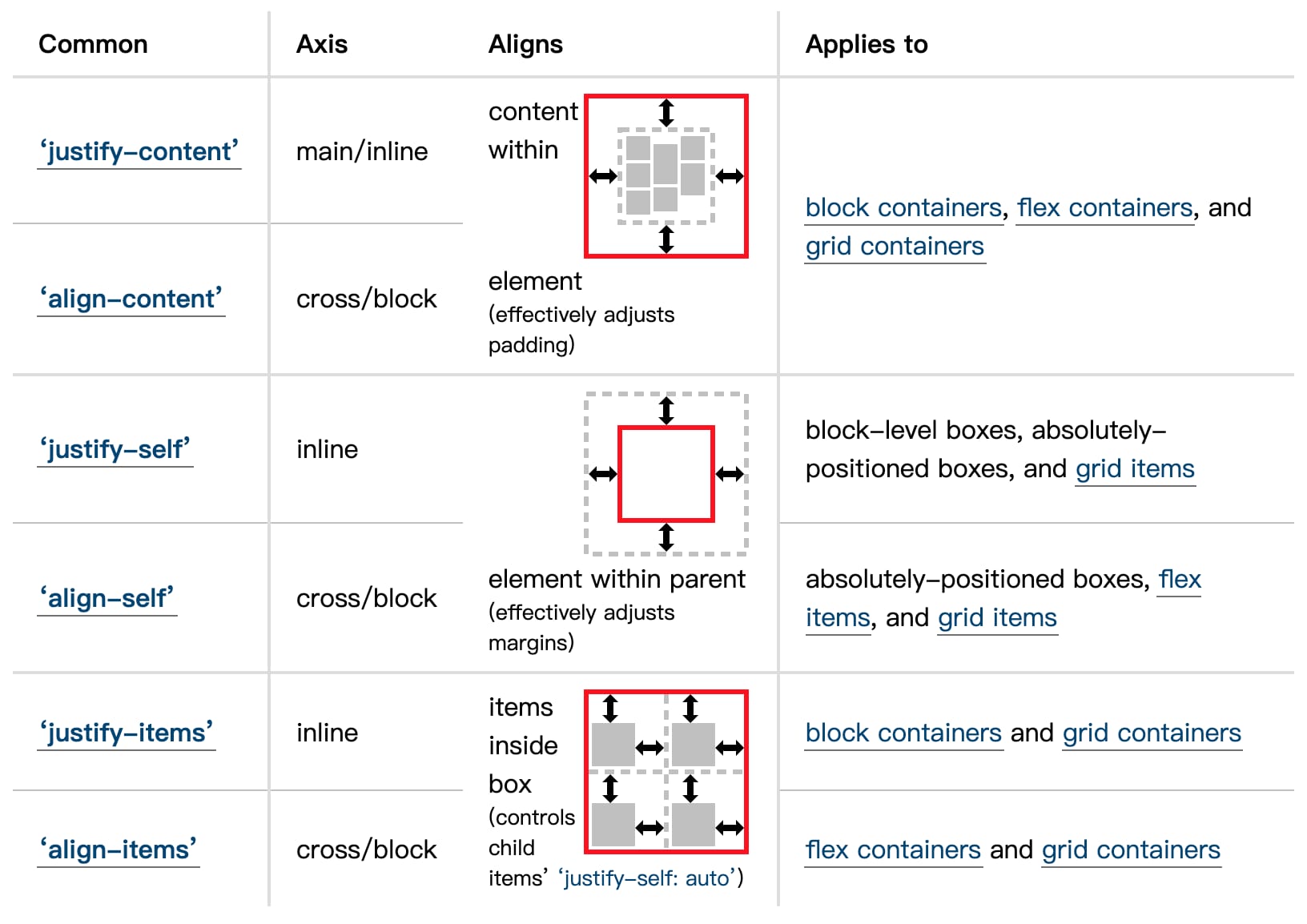
结合前面的例子,在应用了网格布局的 nav-container 里,我们创建的每个格子其实就是一个所谓的“对齐上下文”。对于 justify-self 来说,它可以控制子元素在上下文里在 Inline Axis(通常,你可以理解为“横轴”)上的对齐位置。它的默认值和 stretch 的效果类似,让子元素尽量伸展以占据上下文的全部空间。但它也有 start、end 和 center 这样的可选值,效果正如我们在上面的解决方案里看到的那样。
如果想了解有关 Box alignment 的更多内容,这里有一份 Cheat sheet:https://rachelandrew.co.uk/css/cheatsheets/box-alignment,简明扼要地展示了Flexbox和Grid Layout 中各个对齐属性以及值的区别。
smolcss.dev 里的例子
我们在上面的解决思路中的做法其实在 smolcss.dev 里也有介绍:
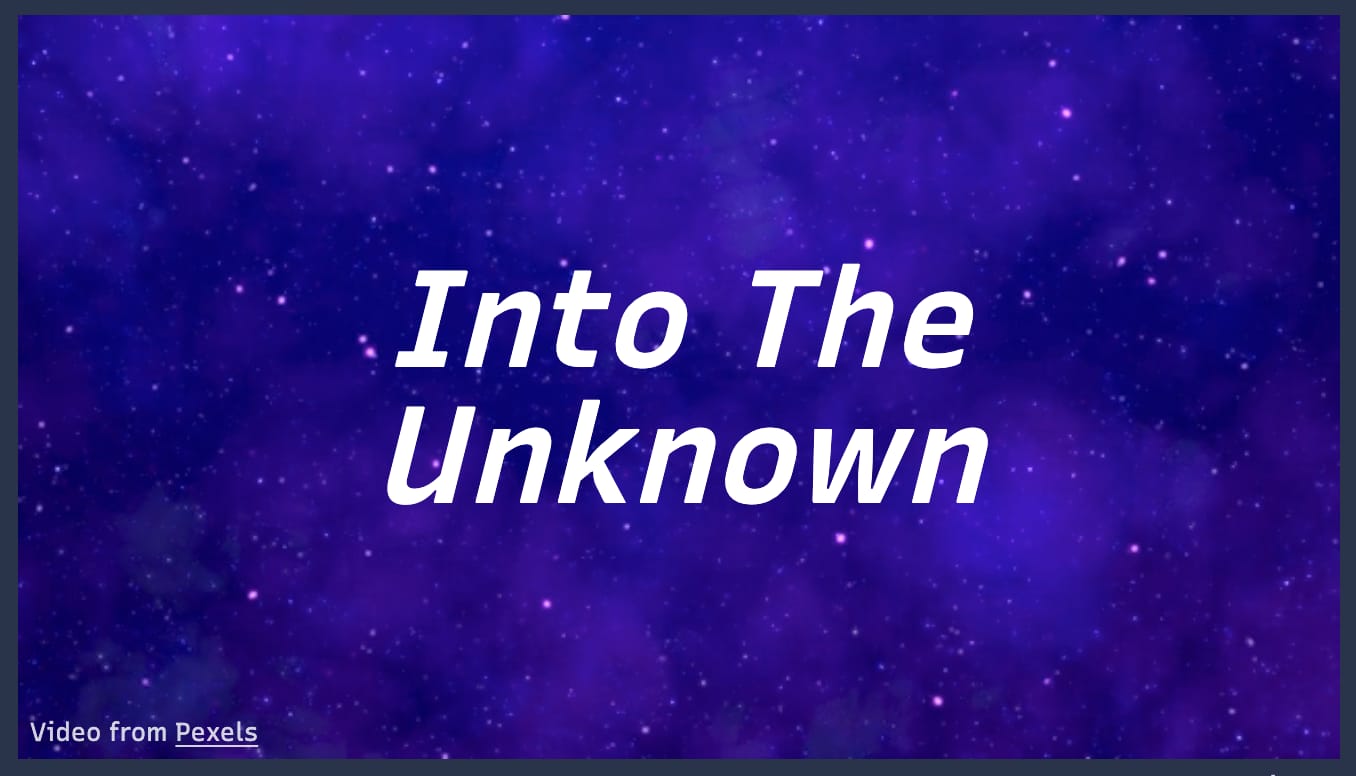
在上面的例子里,中间的文字使用了下面的样式(有删减):
.smol-stack-layout h3 {
/* 这是 align-self 和 justify-self 的缩写属性 */
/* 通过这样来确保文字处于父容器提供的格子的正中间 */
place-self: center;
grid-area: stack;
}左下角的文字使用了下面的样式(有删减):
.smol-stack-layout small {
/* align-self 对应在 Block axis(在这里是纵轴)上的对齐方式 */
align-self: end;
/* justify-self 对应在 Inline Axis(在这里是横轴)上的对齐方式 */
justify-self: start;
}美中不足:元素重叠问题
虽然我们的网格布局方案看上去很简洁、很方便。然而,它和前面的绝对布局方案都有一个潜在的问题:在容器宽度小到一定程度之后,元素之间会出现相互重叠的问题,如下图所示:

解决方案需要结合实际情况去考虑,对于这个导航栏的使用场景来说,应该结合一个媒体查询在宽度较小时显示收缩版的导航栏,比如说将导航按钮和白天/黑夜模式的切换按钮收到一个汉堡包组件中。
浏览器兼容性
以下是 Can I Use 上对本文章讲到的 grid-template-area 和 grid-area 属性的兼容性概览:
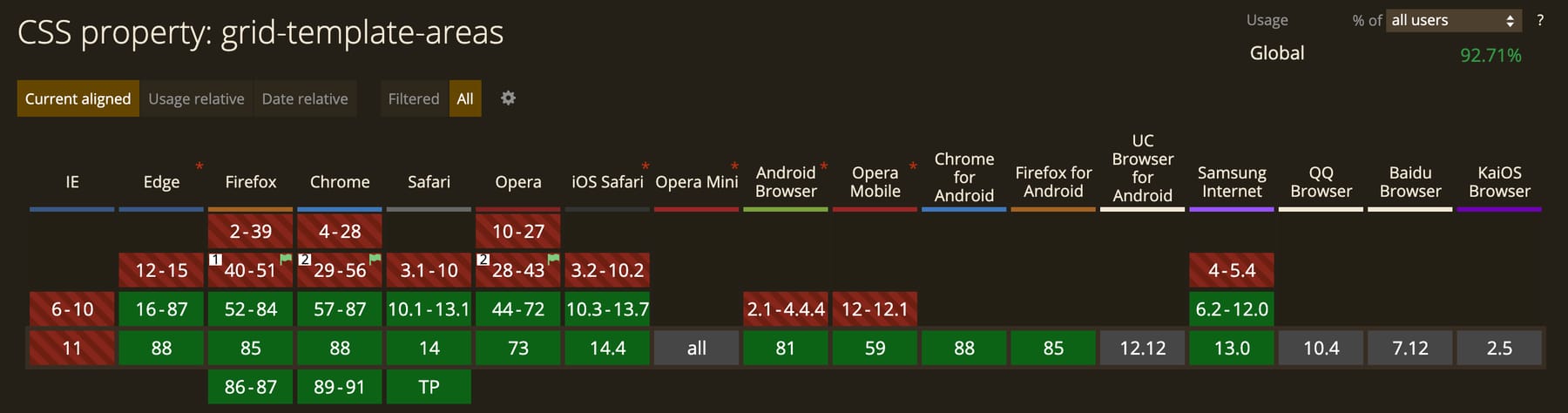
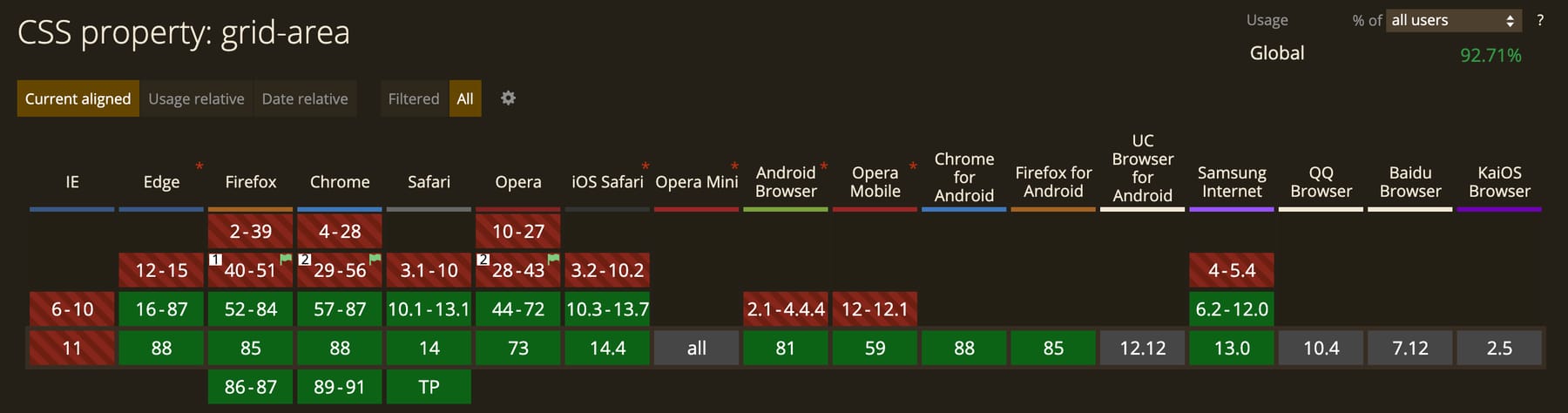
可以看到,这两个属性在现代浏览器中已经有着非常广泛的兼容性,右上角显示全球超过92%的浏览器用户都能够享受到这两个属性带来的便利。当然,并不包括 IE。如果有需要的可以考虑使用前面的绝对布局方法作为专供 IE 的替代方案。
总结
网格布局的这种做法其实在笔者阅读的很多大牛的博客里都有提及,被称为是绝对布局的“现代接替者”。我们通过一个简单的导航栏的例子看到了网格布局蕴含的巨大潜力,笔者也将继续努力发掘、探索网格布局的精妙用法,让网格布局助力前端开发者技术栈的不断升级!